
¿Tienes problemas para hacer la copia de seguridad de WhatsApp en tu iPhone? Puede ser a causa de una mala conexión a internet, o incluso que no tengas almacenamiento suficiente en tu terminal. En este artículo te mostramos algunas soluciones si WhatsApp no te deja hacer la copia de seguridad.
Aviso de almacenamiento
Uno de los principales problemas a la hora de intentar hacer una copia de seguridad de WhatsApp es que aparece un aviso de que no hay suficiente almacenamiento en iCloud. Las copias de seguridad de la app de mensajería se guardan en la nube. En el caso de Android, en Google Drive. En iOS, en iCloud Drive. Por lo tanto, es indispensable tener almacenamiento disponible en iCloud.
Es posible que WhatsApp necesite el doble de almacenamiento en iCloud de margen. Es decir, si la copia de seguridad ocupa 1 GB, serán necesarios 2 GB de iCloud Drive disponibles para que esta se pueda realizar con normalidad. Por lo tanto, deberás comprobar que tienes espacio almacenamiento suficiente en iCloud. Si no es así, sigue los siguientes pasos.
Libera espacio en iCloud
Puedes liberar espacio eliminando aquellas fotos o vídeos que tienes en tu galería. También borrando datos de aplicaciones que no utilices en Ajustes > cuenta > iCloud > Gestionar almacenamiento. Busca alguna aplicación que no utilices y pulsa en ‘Eliminar datos’.
Borrar otras copias de seguridad anteriores
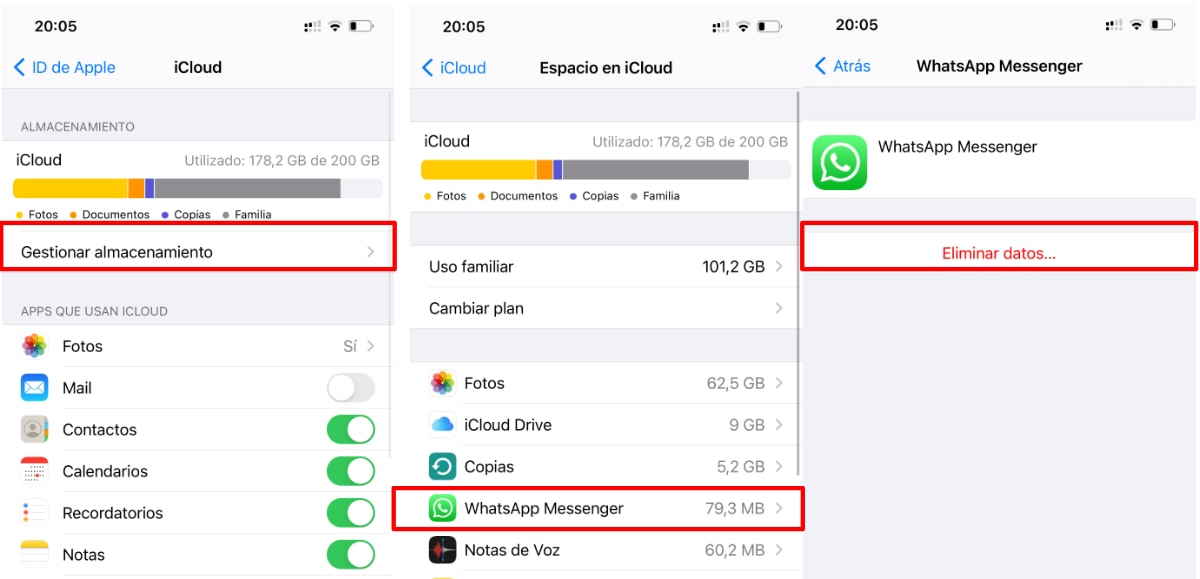
Aviso: esta acción eliminará las anteriores copias de seguridad de WhatsApp.
Prueba a borrar otras copias de seguridad de WhatsApp realizadas anteriormente. De esta forma conseguirás liberar espacio en iCloud y podrás realizar la nueva copia de seguridad. Además, como ya habrá una nueva copia, las que tengas almacenadas en iCloud no las necesitarás.
Para borrar las copias anteriores, ve a Ajustes y pulsa en tu cuenta. A continuación, entra en iCloud > Gestionar almacenamiento > WhatsApp > Eliminar datos.
Compra más almacenamiento en iCloud
Si continúas sin almacenamiento, deberás comprar más espacio en iCloud. Puedes hacerlo a través del propio iPhone, en Ajustes > Cuenta > iCloud > Gestionar almacenamiento > Cambiar plan.
Aviso de conexión a internet
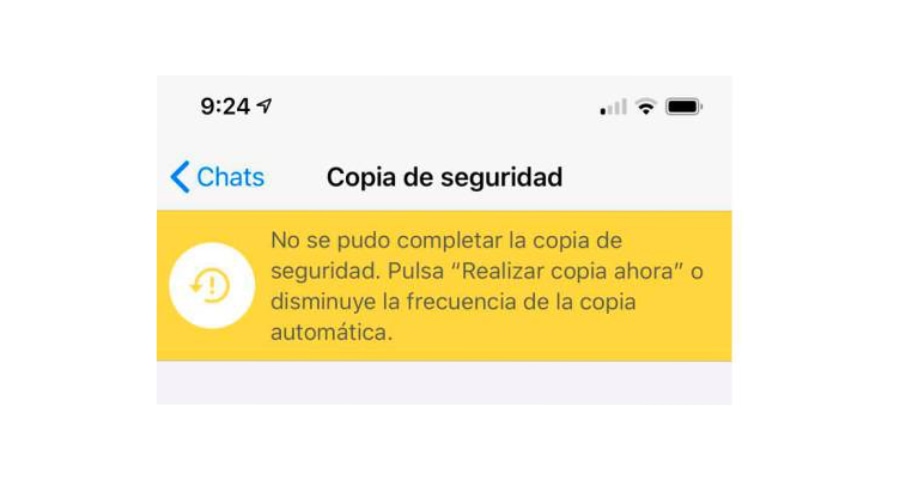
Es probable que tampoco te deje hacer la copia de seguridad de WhatsApp si tienes problemas con la conexión a internet. En este caso también hay algunas soluciones que debes tener en cuenta.
Conectar a otra red WiFi más estable
Si es posible, prueba a a conectarte a una red WiFi más estable, con un mayor alcance. También puedes acercarte más al router o buscar una zona con mayor conexión a internet.
Reinicia tu router y el terminal
Si no puedes conectarte a otra red o crees que la conexión es estable, intenta reiniciar el router. Normalmente puedes hacerlo desde un botón en la parte trasera. Apágalo durante unos segundos y después enciéndelo de nuevo. Espera unos minutos a que la conexión vuelva y reinicia tu iPhone. Puedes hacerlo presionando el botón de encendido y subir volumen. A continuación, desliza en la opción de ‘Apagar’. Espera unos segundos y vuelve a presionar el botón de encendido para encender tu iPhone.
Hacer la copia de seguridad con datos móviles
Si tienes suficientes datos móviles, también puedes hacer la copia de seguridad sin WiFi. Eso sí, podría tardar más e incluso consumir muchas megas de tu tarifa, por lo que lo más aconsejable es desactivar la opción de respaldar vídeos si la tienes activada.
La copia de seguridad de WhatsApp no avanza
Otro problema que puede surgir a la hora de hacer la copia de seguridad es que esta no avance y se quede en un punto específico (por ejemplo, el 3%). Normalmente, sobre todo en aquellas copias de gran tamaño, solo hay que esperar unos minutos a que la línea de tiempo avance. Si compruebas que después de un tiempo continúa igual, sigue estos pasos para solucionarlo.
Comprueba que iCloud Drive está activado
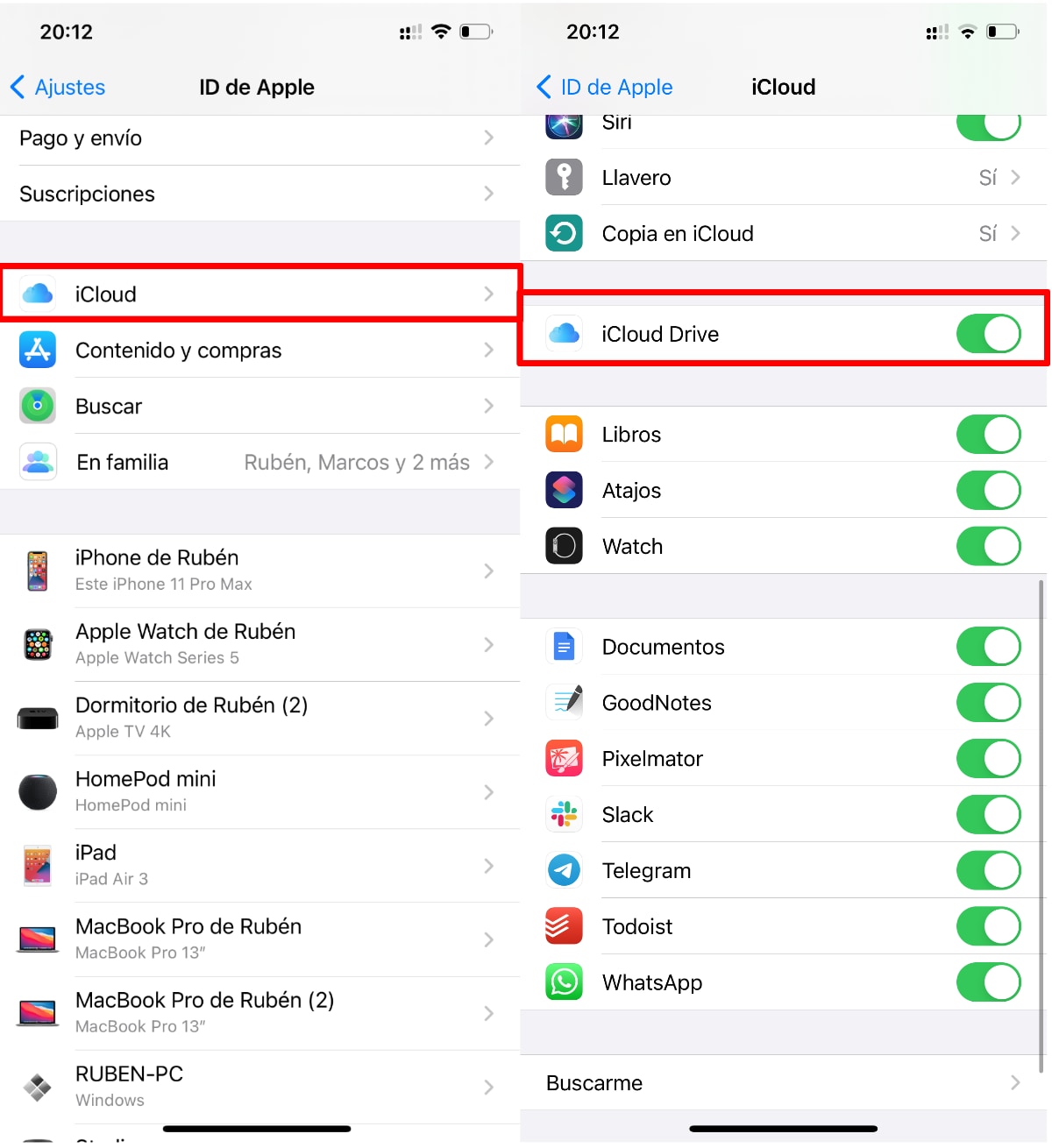
WhatsApp te avisa si iCloud Drive está desactivado, ya que es un requisito imprescindible para que la aplicación pueda hacer la copia de seguridad. Sin embargo, puede que no nos alerte, pero que no deje hacer la copia y por eso no avance. Para comprobar si iCloud está activado, ve a Ajustes > tu cuenta > iCloud > iCloud Drive. Comprueba si está activado. También deberás comprobar que WhatsApp (ubicada más abajo) también está activo para iCloud Drive.
Prueba a desactivar tanto las casillas de iCloud Drive como la de WhatsApp y reinicia el iPhone. A continuación, vuelve a entrar a Ajustes y activa las dos opciones. Haz la copia de seguridad de nuevo y comprueba si ya avanza.
Desinstala WhatsApp
No elimines la aplicación, ya que podrías borrar todos los datos. Simplemente hay que desinstalarla para borrar la memoria caché (que no la información personal). Para ello, vamos a Ajustes > General > Almacenamiento del iPhone > WhatsApp > Desinstalar app. A continuación, haz clic en ‘Reinstalar app’. Ahora, comprueba si puedes hacer copias de seguridad.
Cierra sesión en iCloud y vuelve a iniciar
Es un proceso que nos lleva algo más de tiempo, pero puede solucionar el problema a la hora de hacer la copia de seguridad. Se trata de cerrar sesión en iCloud y volver a iniciar sesión en el mismo iPhone. Debes tener en cuenta que al cerrar sesión podrían desactivarse algunas opciones y configuraciones, pero no se borrarán los datos.
Para cerrar sesión en iCloud solo tienes que ir a Ajustes, pulsar en tu cuenta y hacer clic en ‘Cerrar sesión’. A continuación, reinicia el iPhone y vuelve a iniciar sesión con tu ID de Apple. Prueba si puedes volver a hacer la copia de seguridad.
Restablece los ajustes de red
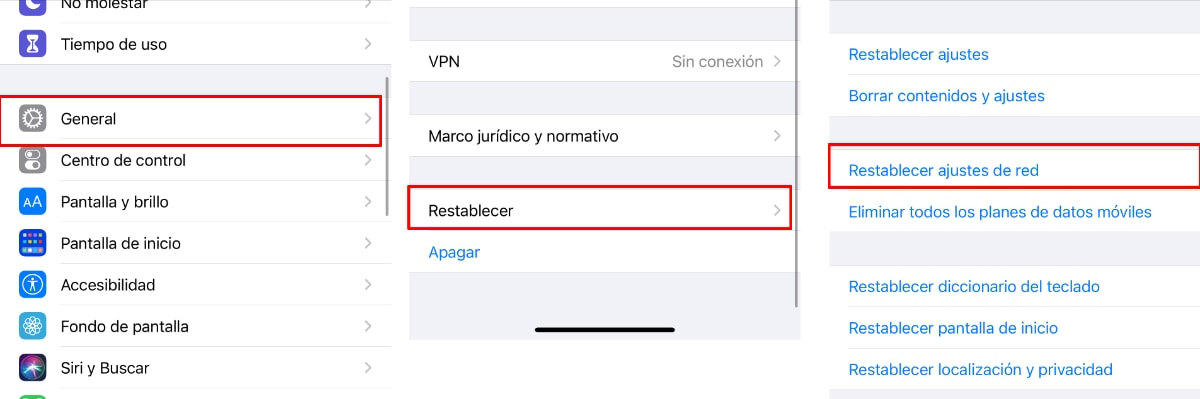
Si ninguno de estos pasos te ha servido, prueba a restablecer los ajustes de red. Esto no hará que los datos de tu iPhone (imágenes, aplicaciones…), pero sí que eliminará la información sobre los ajustes de WiFi y contraseñas de las redes que hayamos configurado en el iPhone.
¿Cómo puedes restablecer los ajustes de red? Solo tienes que entrar en los ajustes de tu iPhone y hacer clic en ‘General’ y después deslizar hacia la opción ‘Restablecer’. Por último, pulsa en ‘Restablecer ajustes de red’. Confirma la acción y reinicia tu iPhone. Vuelve a intentar la copia de seguridad.





Hola, estoy teniendo este problema, si elimino los datos de whatsapp en icloud como explicas anteriormente para hacer una copia nueva desde la app, se me borrará todo??? Gracias de antemano
Desde el viernes que me llegó el aviso de que no se había hecho la copia automática estoy con la copia en preparando… he hecho todo lo que pone aquí y no hay manera, yo creo que es la actualización de whatsapp la que lo ha fastidiado
Me pasa lo mismo he fastidiado la agenda de contactos de tanto trastear y me pasa como a ti estoy muy enfadado con WhatsApp
Lo has solucionado ya? Me pasa lo mismo!
A mi tambien me pasa lo mismo, si sabeis como solucionarlo decid por aqui gracias!!!
A mi igual, has podido solucionarlo?
si pongo borrar datos de whats app en icloud no se me va a borrar nada de lo que tengo en la aplicacion
eso me da miedo
yo borré tal cual el respaldo del teléfono y con eso ya por fin está avanzando, respaldé primero whatsapp y posteriormente hice otro respaldo del teléfono…. 😉 ojo, el que hay que borrar es en el respaldo, no los datos en la aplicación….